Gerade hast du dir die aktuelle Android-Version auf dein Galaxy-Smartphone geladen, doch mit dem neuen Design bist du alles andere als einverstanden. Die Symbole sehen dir viel zu kindisch aus und an den gängigen Samsung-Hintergründen hast du dich ohnehin schon sattgesehen. Alles kein Problem: Um das Design auf deinem Gerät nach deinen Wünschen anzupassen, musst du nicht viel tun – die Samsung-Themes-App ist auf deinem Galaxy bereits vorinstalliert. Hier findest du neue Themes-Hintergründe, Always-on-Displays und Symbole, teilweise sogar kostenlos. Wie du ein neues Designelement auf deinem Handy installierst und dich im Galaxy-Themes-Store zurechtfindest, verrät dir UPDATED in diesem Ratgeber.
- Was sind Samsung Themes?
- So installierst du ein Samsung Theme auf deinem Smartphone
- So findest du dich im Samsung-Themes-Store zurecht
Was sind Samsung Themes?
Samsung Themes sind Designelemente, die du dir auf dein Galaxy-Smartphone herunterlädst. Von Hintergründen und Symbolen bis hin zu Anruf- und Nachrichtenmenüs stehen dir viele Gestaltungsmöglichkeiten im Store des Herstellers zur Verfügung. Die App ist ab dem Galaxy S6 auf allen Samsung-Smartphones vorinstalliert.
Huawei, Apple & Co.: Themes für Smartphones anderer Hersteller
Nicht nur Samsung, auch andere Hersteller bieten in ihren eigenen Shops Designelemente an, um dem Smartphone ein anderes Aussehen zu verleihen. So hat Huawei mit “EMUI” eine eigene Benutzeroberfläche geschaffen, die sich beliebig mit verschiedenen Themes visuell anpassen lässt. Apples Auswahl an Bildschirmhintergründen fürs iPhone ist allerdings begrenzt und wird auch nur jährlich mit der jeweils neuesten iOS-Systemversion aktualisiert.
Unabhängig von der Smartphone-Marke gibt es aber reihenweise firmenfremde Apps, die Wallpaper, Themes und weitere Grafiken anbieten – für iPhones beispielsweise iTheme, für Android-Geräte Tapet.
Samsung bietet dir eine umfangreiche Auswahl an Themes, die einfach nur schick oder niedlich aussehen, den Jahreszeiten angepasst sind oder Emotionen ausdrücken sollen. Du kannst auch deinem Lieblingssport oder deiner favorisierten Mannschaft mit einem Theme huldigen.
Alle Themes werden organisch und natürlich in dein Smartphone integriert und betreffen nicht nur den Startbildschirm, sondern auch Untermenüs oder etwa den Sperrbildschirm. Es gibt Hintergründe, die sich je nach Ansichtswinkel natürlich bewegen, Multi-Hintergründe, die bei jeder Aktivierung des Smartphones ein anderes Design offenbaren und sogar Video-Hintergründe, die du einrichten kannst.
Alle Designelemente sind speziell an die Galaxy-Smartphones angepasst – das ist bei Drittanbieter-Apps nicht zwingend auch der Fall. Tipp: Suchst du dir ein Theme mit einem dunklen Farbspektrum aus, reduzierst du gleichzeitig deinen Akku-Verbrauch, da ein heller Bildschirm mehr Energie benötigt.
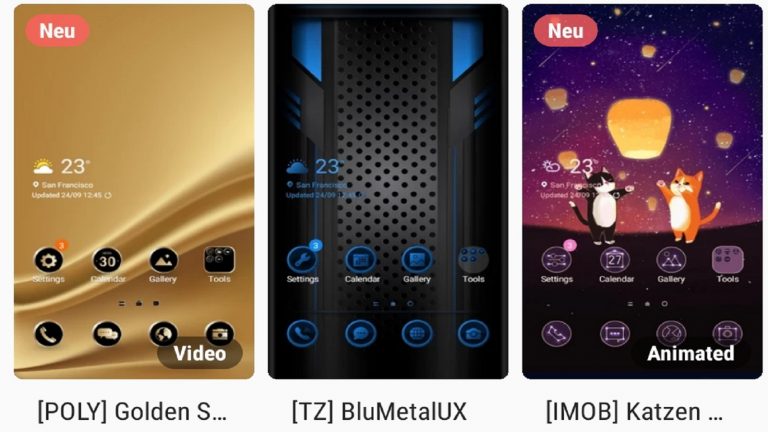
So installierst du ein Samsung Theme auf deinem Smartphone
Um ein Samsung Theme auf deinem Smartphone zu installieren, gehst du wie folgt vor:
- Voraussetzung für die Installation ist ein Samsung-Konto, das mit deinem Gerät verknüpft ist. Melde dich gegebenenfalls in deinem Account an oder erstelle einen Account.
- Drücke auf eine freie Fläche auf deinem Smartphone und halte diese gedrückt, bis die Verwaltung für Hintergründe, Themen und Widgets erscheint.
- Tippe auf Themes oder auf Hintergründe. Schon bist du im Themes-Store.
- Tippe auf ein Thema oder einen Hintergrund deiner Wahl.
- Im neuen Fenster tippst du auf Download.
- Nach dem Download drückst du auf Anwenden. Du kannst gegebenenfalls auswählen, ob du das Design nur auf dem Startbildschirm, nur auf dem Sperrbildschirm oder auf beidem anwenden möchtest.
So findest du dich im Samsung-Themes-Store zurecht
Rufst du den Themes-Store das erste Mal auf, wirkt dieser zunächst ein wenig unübersichtlich. Es wimmelt nur so von Wallpapern, wie die Hintergründe auch bezeichnet werden, und anderen grafischen Elementen. Für eine bessere Orientierung schaust du am besten zunächst ganz nach unten auf die Leiste – dort findest du die Unterteilung in Hintergründe, Themes, Symbole und AODs (Always-on-Displays).
Unterschiedliche Funktion der Design-Optionen
Während Themes den gesamten Look der Benutzeroberfläche verändern, beschränken sich die drei anderen Möglichkeiten auf die Teilaspekte, nach denen sie benannt sind. Bist du also beispielsweise grundsätzlich zufrieden mit dem Design, dir gefallen aber die Symbole nicht besonders, kannst du diese separat verändern.
Empfehlungen und Filterfunktionen
In jedem der vier Bereiche siehst du ganz oben unter Meine Hintergrundbilder, Meine Themes etc. deine bereits vorinstallierten oder schon heruntergeladenen Designs. Darunter befinden sich kostenpflichtige Vorschläge, unterteilt nach verschiedenen Kategorien wie Neuheiten, Favoriten der Redaktion, Charakter- und Markenmotiven, animierten Elementen und weiteren. Weiter unten folgt eine Übersicht über kostenlose Designs.
Oberhalb der vorgeschlagenen Designs kannst du zudem zwischen den Filtern Empfohlen und Top wählen, wobei Top die beliebtesten Grafikelemente auflistet. Unterhalb der Auswahl Top lassen sich die Grafiken noch nach kostenlos und kostenpflichtig filtern.
Nach Begriffen, Farben und Themen suchen
Die App besitzt zudem eine Suchfunktion: Tippst du ganz oben auf das Lupen-Symbol, kannst du entweder einen Suchbegriff eingeben oder nach vorgegebenen Farben und Themen Ausschau halten.
Tippst du hingegen auf das Profil-Symbol neben der Lupe, kannst du deine gekauften Artikel einsehen oder auch eine Wunschliste erstellen, um dir passende Themes für später zu merken.
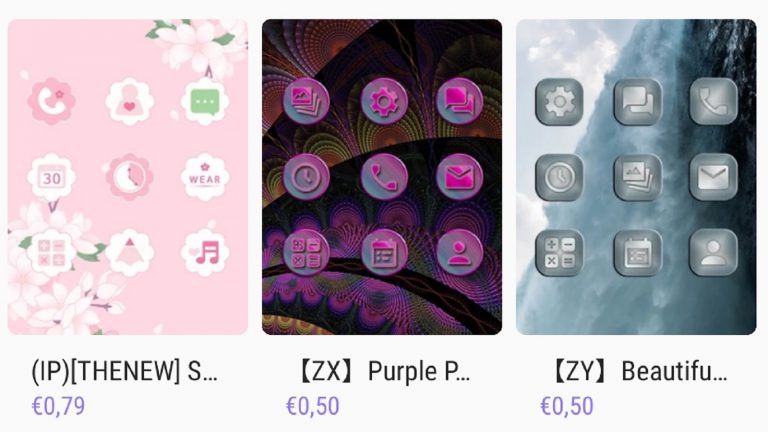
Samsung Themes lassen wenig Design-Wünsche offen
Mit dem Galaxy-Themes-Store bietet Samsung den Nutzern seiner Smartphones eine einfache Möglichkeit, die Benutzeroberfläche ihres Geräts anzupassen. Neben vielen kostenpflichtigen Designs gibt es auch solche, die die Entwickler gratis anbieten. Die Anwendung setzt zwar die Anmeldung mit einem Samsung-Account voraus, ist dann aber ein Kinderspiel. Neben kompletten Themes kannst du über den Themes-Store auch separate Elemente deines Handys wie Symbole oder Hintergründe anpassen.
Disclaimer Die OTTO (GmbH & Co KG) übernimmt keine Gewähr für die Richtigkeit, Aktualität, Vollständigkeit, Wirksamkeit und Unbedenklichkeit der auf updated.de zur Verfügung gestellten Informationen und Empfehlungen. Es wird ausdrücklich darauf hingewiesen, dass die offiziellen Herstellervorgaben vorrangig vor allen anderen Informationen und Empfehlungen zu beachten sind und nur diese eine sichere und ordnungsgemäße Nutzung der jeweiligen Kaufgegenstände gewährleisten können.






